- Autors Jason Gerald [email protected].
- Public 2024-01-19 22:13.
- Pēdējoreiz modificēts 2025-01-23 12:27.
Šajā vietnē wikiHow tiek mācīts, kā bloķēt Facebook, izmantojot pārlūku Chrome datorā. To var izdarīt, izmantojot Google Chrome bezmaksas bloķēšanas vietni vai aukles paplašinājumu. Jūs nevarat bloķēt Facebook mobilajām ierīcēm paredzētajā lietotnē Google Chrome.
Solis
1. metode no 2: bloķētās vietnes izmantošana
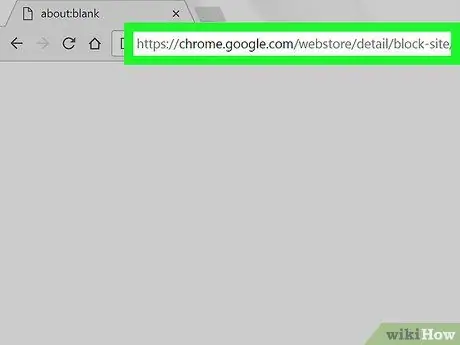
1. solis. Apmeklējiet lapu Bloķēt vietnes paplašinājumu
Tiks atvērts vietnes bloķēšanas logs.
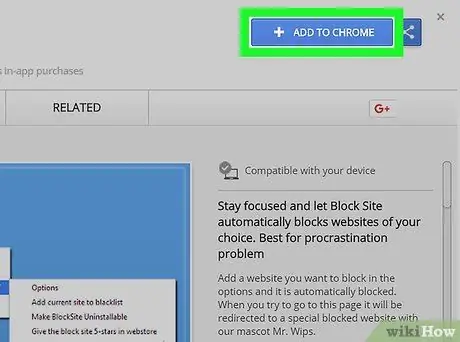
2. solis. Noklikšķiniet uz + PIEVIENOT CHROME
Tā ir zila poga loga Bloķēt vietni augšējā labajā stūrī.
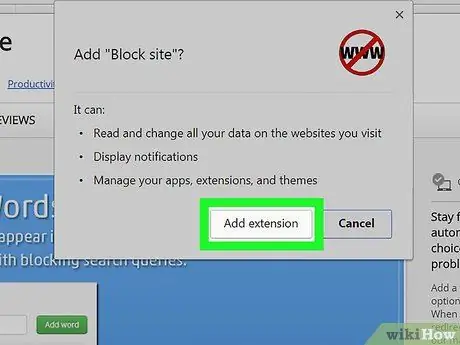
3. solis. Kad tiek prasīts, noklikšķiniet uz Pievienot paplašinājumu
Vietnes bloķēšanas paplašinājums tiks instalēts pārlūkprogrammā.
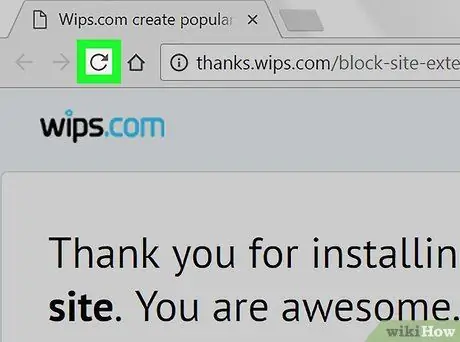
4. solis. Atsvaidziniet pārlūku Chrome
Noklikšķiniet uz pogas ⟳ pārlūka loga augšējā kreisajā pusē. Google Chrome tiks atsvaidzināts, un pārlūka Chrome augšējā labajā stūrī tiks parādīta vietnes bloķēšanas ikona.
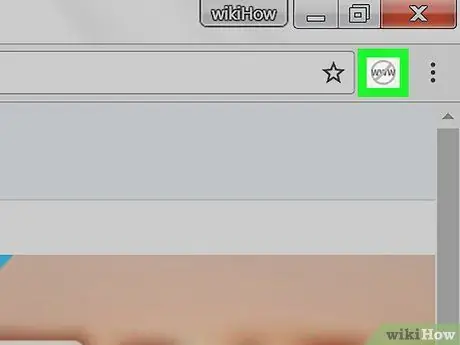
5. solis. Noklikšķiniet uz ikonas Bloķēt vietni
Ikona ir "www", kas apvilkta aplī. Tas atrodas Google Chrome loga augšējā labajā stūrī. Tiks parādīta nolaižamā izvēlne.
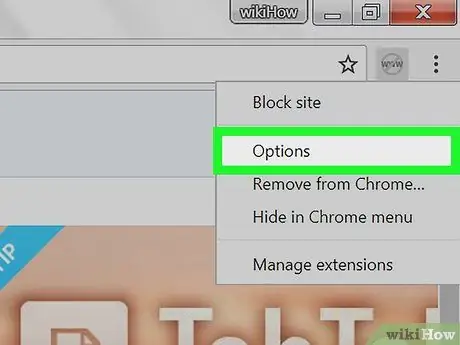
6. solis Noklikšķiniet uz Opcijas, kas atrodas nolaižamajā izvēlnē Bloķēt vietni
Tiks atvērta jauna cilne ar vietņu bloķēšanas iestatījumiem.
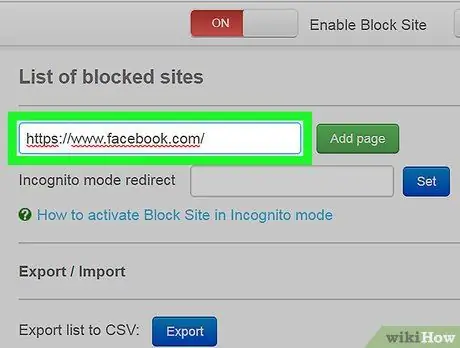
7. solis. Ierakstiet Facebook adresi
Teksta laukā "Pievienot lapu" ierakstiet Šis teksta lauks atrodas lapas augšdaļā.
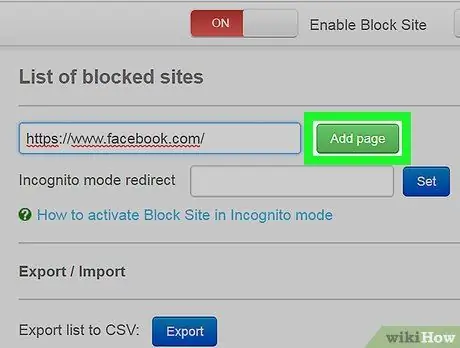
8. solis. Noklikšķiniet uz Pievienot lapu
Tā ir zaļa poga teksta lauka "Pievienot lapu" labajā pusē. Facebook tiks pievienots bloķēto vietņu bloķēšanas sarakstam. Ja datora lietotājs vēlas apmeklēt Facebook, Bloķēt vietni atvērs citu lapu.
Jūs varat pievienot otru adresi (piemēram, https://www.youtube.com/) laukā "Novirzīt uz" blakus Facebook adresei. Šī otrā adrese tiks atvērta, kad kāds vēlēsies apmeklēt Facebook vietni
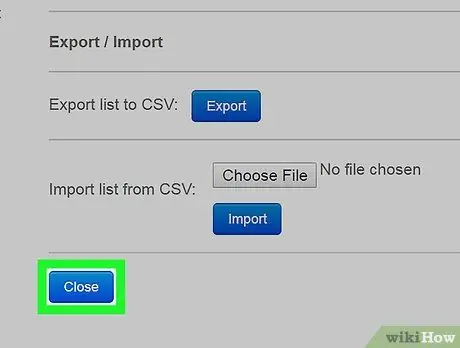
9. solis. Noklikšķiniet uz Aizvērt
Tā ir zila poga lapas apakšā. Kad to izdarīsit, vietne Bloķēt tiks slēgta. Facebook tiks bloķēts, ja to neatbloķēsit.
2. metode no 2: aukles izmantošana
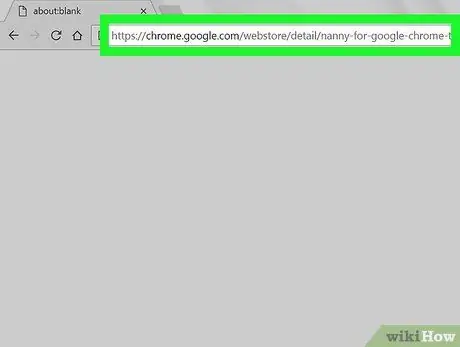
1. solis. Apmeklējiet aukles paplašinājuma lapu
Tiks atvērts aukles logs.
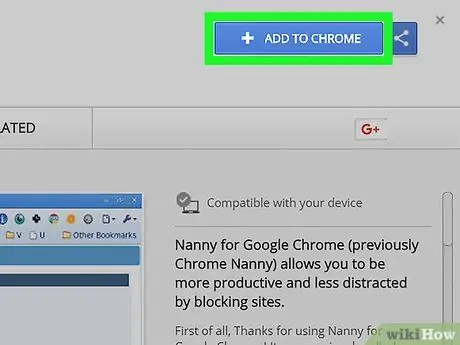
2. solis. Noklikšķiniet uz + PIEVIENOT CHROME
Tā ir zila poga aukles loga augšējā labajā stūrī.
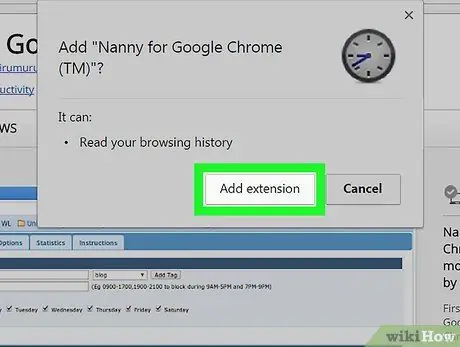
3. solis. Kad tiek prasīts, noklikšķiniet uz Pievienot paplašinājumu
Auklīšu paplašinājums tiks instalēts jūsu pārlūkprogrammā.
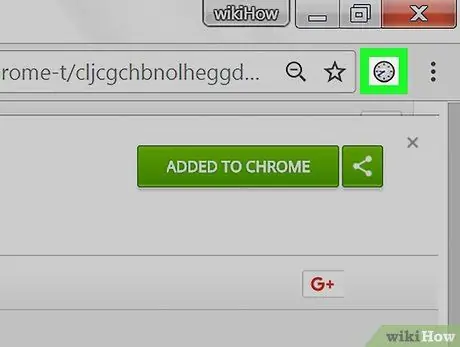
4. solis. Ar peles labo pogu noklikšķiniet uz aukles ikonas
Tā ir pulksteņa formas ikona Google Chrome loga augšējā labajā stūrī. Pēc noklikšķināšanas ar peles labo pogu uz ikonas parādīsies nolaižamā izvēlne.
- Ja jūsu datoram nav peles labās pogas, varat ar diviem pirkstiem pieskarties skārienpaliktnim, nevis noklikšķināt ar peles labo pogu.
- Mac datorā nospiediet Control, pēc tam noklikšķiniet uz paplašinājuma ikonas.
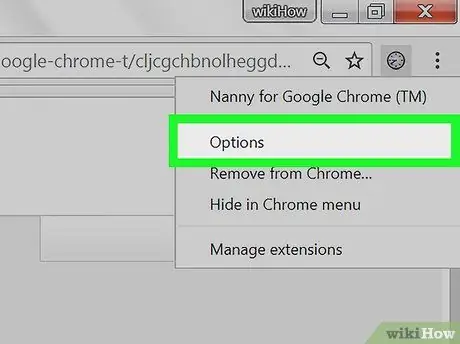
5. solis Noklikšķiniet uz Opcijas, kas atrodas nolaižamās izvēlnes augšdaļā
Tiks atvērta auklītes lapa.
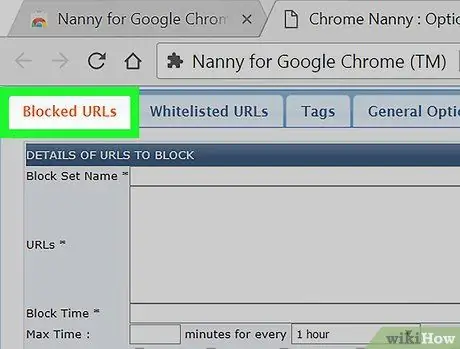
6. solis. Noklikšķiniet uz Bloķētie URL
Šī cilne atrodas lapas augšējā kreisajā stūrī.
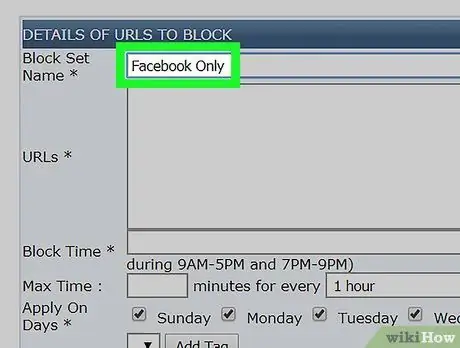
7. darbība. Nosauciet bloķēto URL sarakstu
Lapas augšdaļā esošajā laukā "Bloka kopas nosaukums" ierakstiet vajadzīgo nosaukumu.
Ja vēlaties tikai bloķēt Facebook, mēģiniet to nosaukt par “Tikai Facebook” vai “Sociālie mediji”
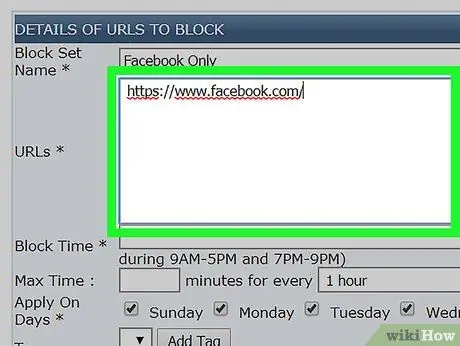
8. solis. Ierakstiet Facebook adresi
Laukā "URL" ierakstiet
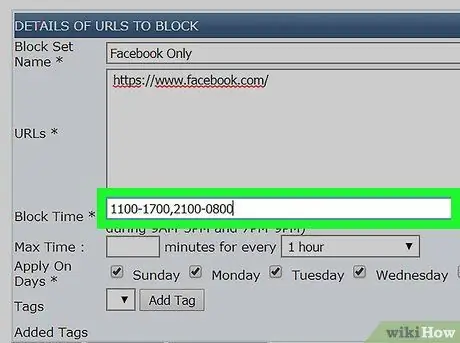
9. solis. Iestatiet bloķēšanas laiku
Ierakstiet bloka sākuma un beigu laiku teksta laukā "Bloķēšanas laiks" militārā laika formātā (24 stundas).
Piemēram, lai bloķētu vietni no 11:00 līdz 17:00 un no 21:00 līdz 8:00, rakstiet 1100-1700, 2100-0800
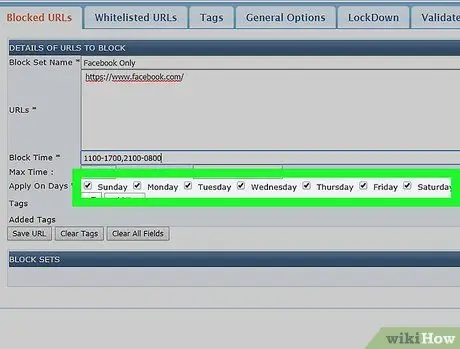
10. solis. Pārliecinieties, vai esat atzīmējis visas dienas
Līnijā "Pieteikties dienās" pārliecinieties, vai esat atzīmējis izvēles rūtiņu blakus katrai nedēļas dienai, kuru vēlaties bloķēt Facebook.
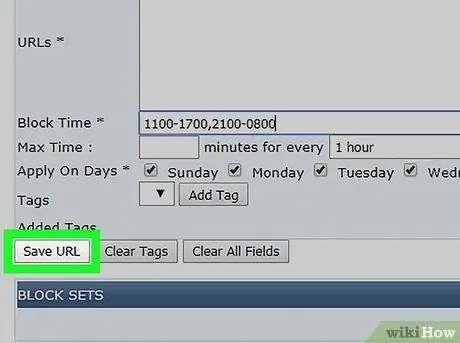
11. solis. Noklikšķiniet uz Iestatīt URL apakšējā kreisajā stūrī
Jūsu iestatījumi tiks saglabāti un Facebook tiks bloķēts uz noteiktu laiku.






